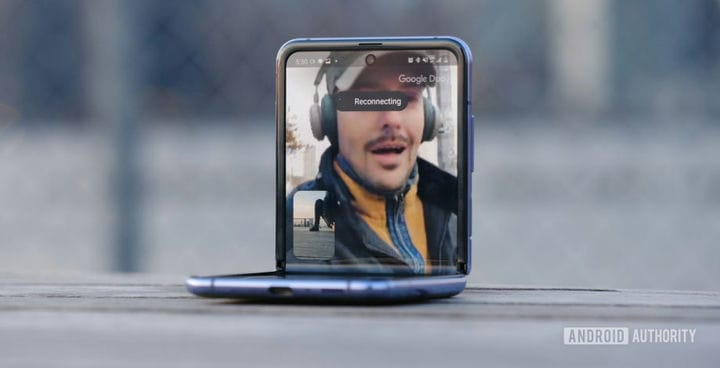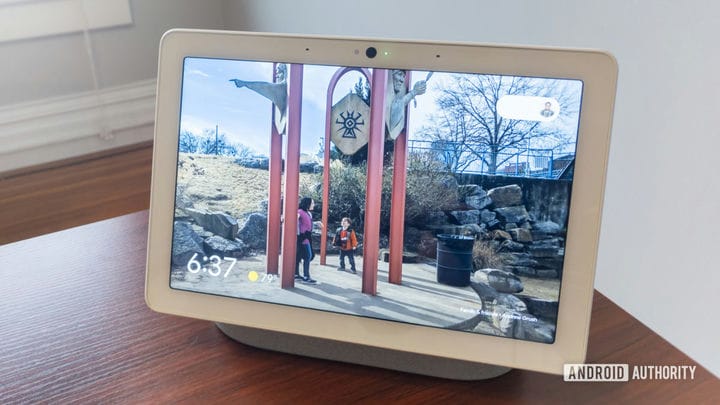Как использовать Google Duo
Будь то для работы или для того, чтобы оставаться на связи с друзьями и семьей, приложения для видеочата сейчас являются повальным увлечением в этом мире самоизоляции, изоляции и удаленной работы. Google Duo – одно из самых популярных приложений для видеочатов со множеством интересных функций, которые выделяют его из толпы. Если вы еще не использовали Duo или не знакомы со всем, что он может предложить, вот все, что вам нужно знать о том, как использовать Google Duo!
Что такое Google Duo?
Google Duo – очень простое приложение для видеочата, доступное для Android и iOS, и даже имеет веб-приложение с ограниченными возможностями. Его можно использовать бесплатно, он имеет сквозное шифрование и на удивление упакован функциями, учитывая, насколько упрощенно он выглядит на первый взгляд.
Помимо простого видео- или голосового вызова, Duo позволяет записывать аудио- и видеосообщения, если человек не отвечает. Вы даже можете украсить эти видеосообщения с помощью фильтров и эффектов. Вы также можете пользоваться конференц-связью с участием до восьми человек. Еще одна интересная функция называется Knock Knock. Мы более подробно рассмотрим все функции и возможности Duo, когда узнаем, как использовать это приложение. Имейте в виду, что Duo также есть на таких устройствах, как Google Nest Hub и Google Nest Hub Max.
Загрузите Google Duo в Google Play
Как установить и настроить Google Duo
Прежде чем вы сможете начать использовать Google Duo, вам сначала необходимо установить приложение. Все, что вам нужно, – это активный номер телефона, чтобы начать работу и получить проверочный код. Я также рекомендую связать Duo с вашей учетной записью Google, особенно если вы хотите использовать его на других устройствах Android или Google. Однако это совершенно необязательно.
Как установить и настроить Google Duo
- Загрузите приложение на свой смартфон или планшет. Он доступен в Google Play Store и Apple Apple Store.
- После того, как вы введете свой номер телефона, вы получите проверочный код с текстовым сообщением, и все готово.
- Как только ваш номер телефона подтвержден, вы готовы начать видеозвонки.
- Приложение автоматически заполняет раздел контактов с помощью вашего списка телефонов.
Нет ничего проще. На этом этапе вам также будет предложено связать вашу учетную запись Google. В этом случае контакты из адресной книги Google также смогут связываться с вами с помощью Duo. Это также значительно ускоряет и упрощает процесс установки на планшетах и в веб-клиенте.
Как совершать видео- и аудиозвонки в Google Duo
Как только вы открываете приложение Google Duo, передняя камера активируется. Это определенно может раздражать и, безусловно, застало меня врасплох, поскольку большинство других приложений для видеочата включают камеру (а иногда даже запрашивают разрешение на это) только тогда, когда вы инициируете звонок.
Экран приложения разделен на две части. Большая часть показывает, что видит ваша камера. Внизу находится небольшой раздел, в котором показан самый последний контакт, а также кнопки для создания, группировки или приглашения пользователей, у которых нет Duo, для получения приложения.
Как совершать видео и аудио звонки в Duo
- Проведите снизу вверх, чтобы открыть полный список контактов. Вы также можете использовать строку поиска вверху, чтобы найти человека, которого вы ищете.
- Нажмите на имя человека. Вы увидите варианты, чтобы начать голосовой или видеозвонок или записать видео или аудио сообщение.
- Если вы звоните кому-то, а он не отвечает, вам предлагается вместо этого записать аудио или видео сообщение.
- Для группового вызова нажмите кнопку «создать группу» на главном экране приложения. Вы можете добавить до восьми контактов в групповой чат или позвонить.
Во время видеозвонка доступны лишь некоторые настройки. Вы можете отключить звук или переключиться на камеру телефона, расположенную на задней панели. Нажатие на три вертикальные точки открывает дополнительные параметры, такие как портретный режим и слабое освещение. Последнее особенно полезно, если освещение там, где вы находитесь, не очень хорошее, и дает довольно яркое и четкое видео.
Как записывать аудио и видео сообщения в Google Duo
Одна замечательная функция Duo, которая выделяет его из толпы, – это возможность записывать и отправлять видеосообщения и даже добавлять забавные фильтры и эффекты. Конечно, вы также можете отправлять звуковые сообщения, но другие приложения также позволяют это делать. Возможность отправить его предлагается вам автоматически, если кто-то не отвечает на ваш звонок, или вы можете просто видео-сообщение в первую очередь.
Как отправлять аудио и видео сообщения в Google Duo
- Нажмите на имя контакта и выберите вариант отправки аудио- или видеосообщения или заметки. Вы также можете прикреплять изображения из фотогалереи вашего устройства.
- Чтобы сначала записать сообщение, просто проведите вниз по главному экрану, чтобы начать. Вы можете выбрать до восьми контактов, которым вы хотите отправить сообщение после завершения записи.
- Просто нажмите на большую кнопку записи внизу экрана, чтобы начать. Нажмите еще раз, чтобы закончить запись.
В видеосообщения вы также можете использовать фильтры и эффекты. Количество эффектов и фильтров ограничено, но использовать их очень весело. Google также продолжает выпускать эффекты для особых случаев, таких как День святого Валентина и дни рождения.
Как использовать фильтры и эффекты в Google Duo
- На экране видеозаписи кнопки «Фильтр» и «Эффекты» появляются с правой стороны.
- Выберите тот, который вам нужен. Вы можете увидеть, как это работает, прежде чем записывать сообщение.
- Наложение 3D-эффектов также работает очень хорошо, двигаясь, как и ожидалось, если вы двигаете головой.
Другие настройки и функции Google Duo
Учитывая минималистичный характер Google Duo, вам не нужно поиграть с множеством настроек и функций. Однако есть несколько интересных вариантов, которые еще раз выделяют Duo из многолюдного поля приложений для видеочата.
Настройки и функции Google Duo
- Нажмите на три вертикальные точки в правом верхнем углу экрана (в строке поиска), чтобы открыть дополнительное меню. Нажмите на Настройки.
- Вы найдете информацию о своей учетной записи вверху и список заблокированных пользователей. Здесь вы также можете установить настройки уведомлений.
- Вы найдете Knock Knock в разделе настроек вызова. Эта функция позволяет увидеть, кто звонит, до того, как вы ответите с помощью видеотрансляции этого человека. Конечно, любой, кому вы позвоните, также сможет увидеть ваш предварительный просмотр в реальном времени.
- Здесь вы также можете включить или отключить режим низкой освещенности. Это автоматически помогает окружающим лучше вас видеть в условиях плохого освещения.
- В режиме сохранения данных качество видео автоматически понижается со стандартного 720p, чтобы ограничить использование данных.
- Наконец, вы также можете добавить вызовы Duo в журнал вызовов вашего телефона.
Как использовать Google Duo на других устройствах
Google Duo доступен на всех смартфонах и планшетах под управлением поддерживаемых версий Android или iOS с использованием того же процесса настройки, который описан выше. Даже веб-версия доступна для тех, кто хочет звонить из браузера. Просто зайдите в Google Duo Web и войдите в систему.
Кроме того, любой, кто инвестировал в экосистему Google для удовлетворения своих потребностей в умном доме, будет очень рад узнать, что вы можете использовать Duo на умных колонках с экраном. Пока это означает такие устройства, как Google Nest Hub, Nest Hub Max, JBL Link View или Lenovo Smart Display.
Как настроить Google Duo на умные колонки (с экраном)
- Убедитесь, что Duo уже связан с той же учетной записью Google, которая подключена к умной колонке.
- Откройте приложение Google Home на своем смартфоне.
- Выберите свое смарт-устройство.
- Нажмите на логотип настроек (значок шестеренки) в правом верхнем углу.
- В разделе «Еще» выберите Звонки в Duo.
- Следуйте инструкциям в приложении, чтобы завершить процесс установки.
Это все, что вам нужно знать об использовании Google Duo и обо всем, что он может предложить! Вы можете найти больше отличных приложений для видеочатов в нашем обзоре, несколько хороших приложений для видеоконференций для удаленных сотрудников и общие советы и руководства по работе из дома, которые помогут вам в это время.
Источник записи: https://www.androidauthority.com